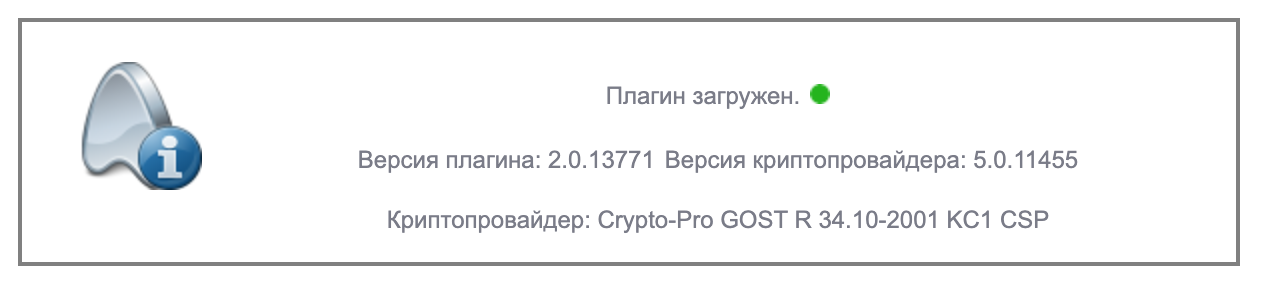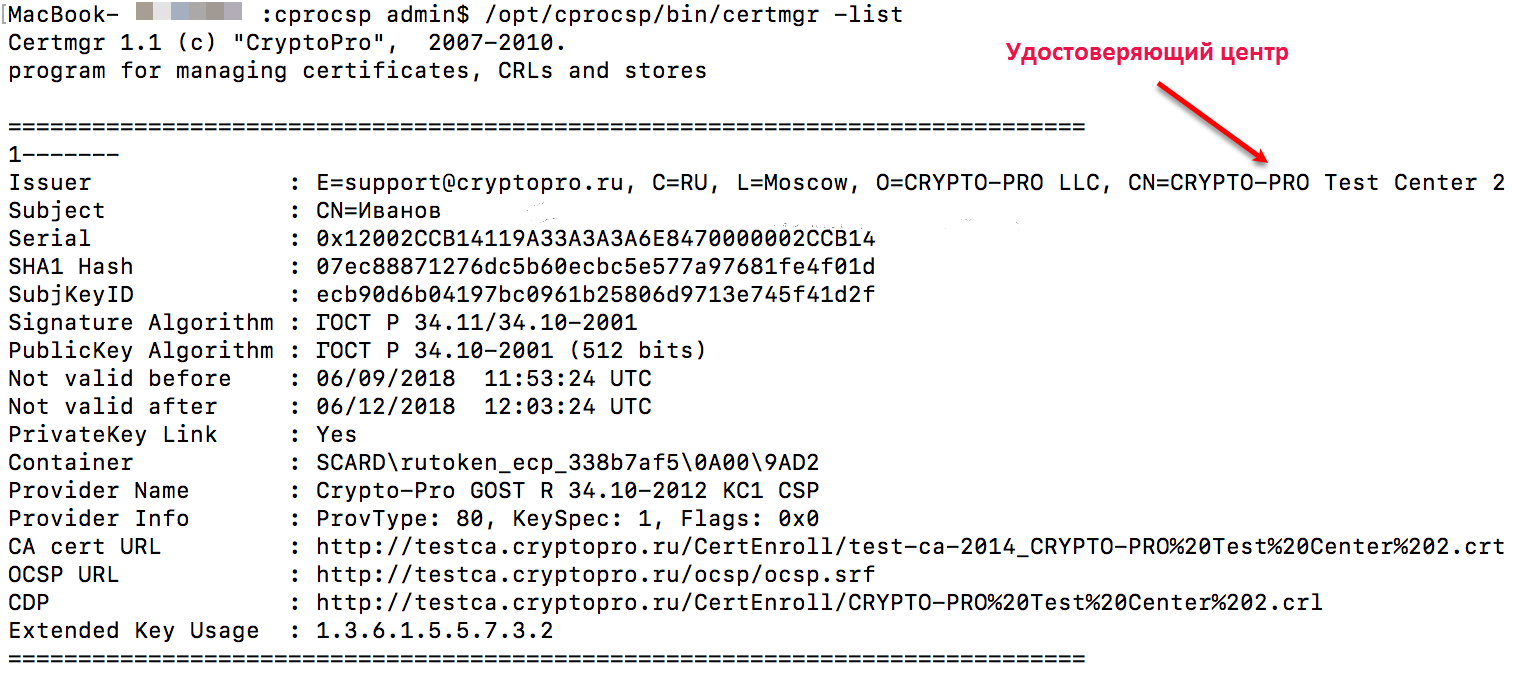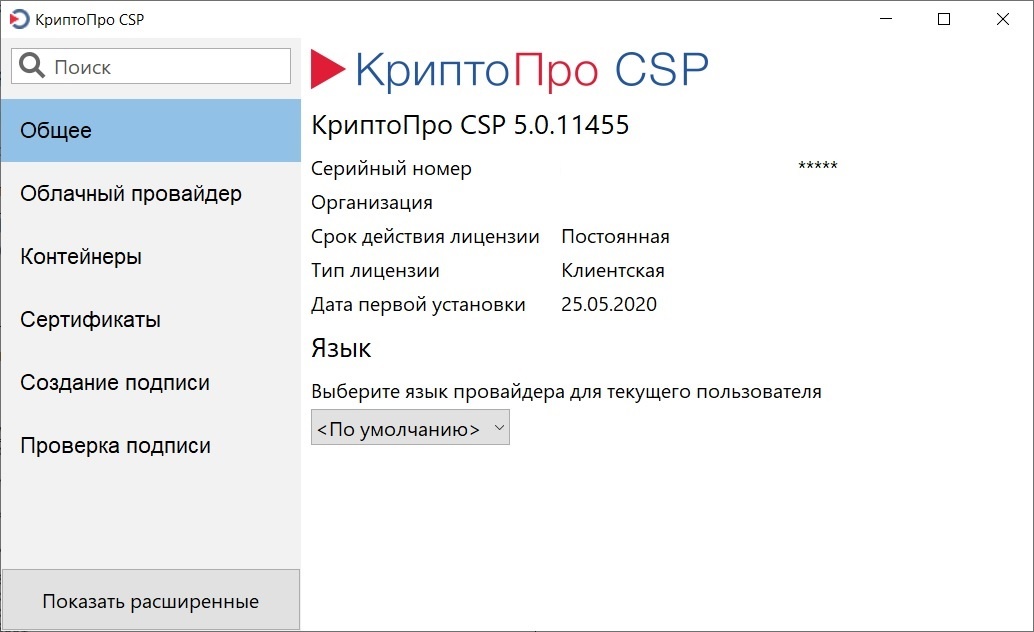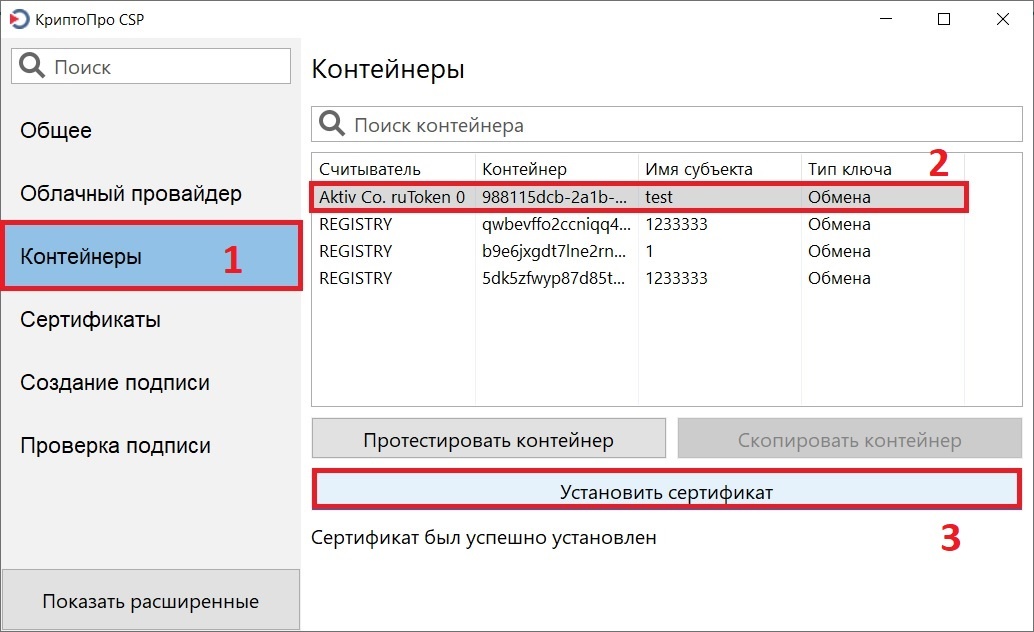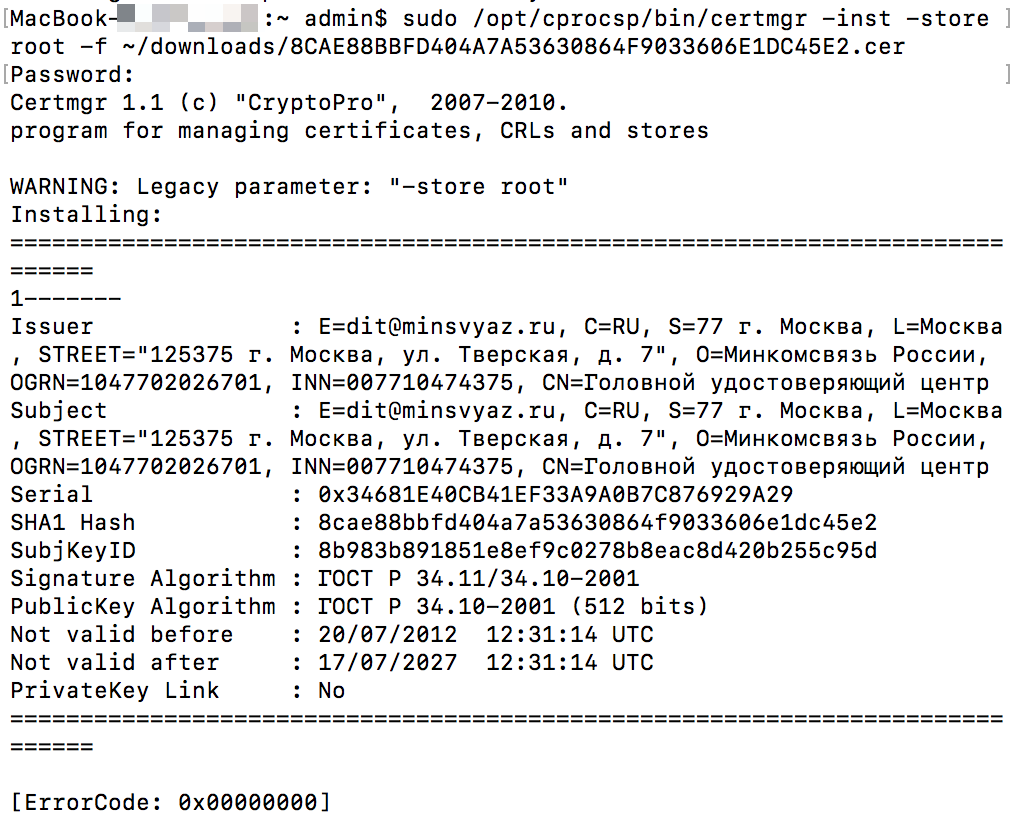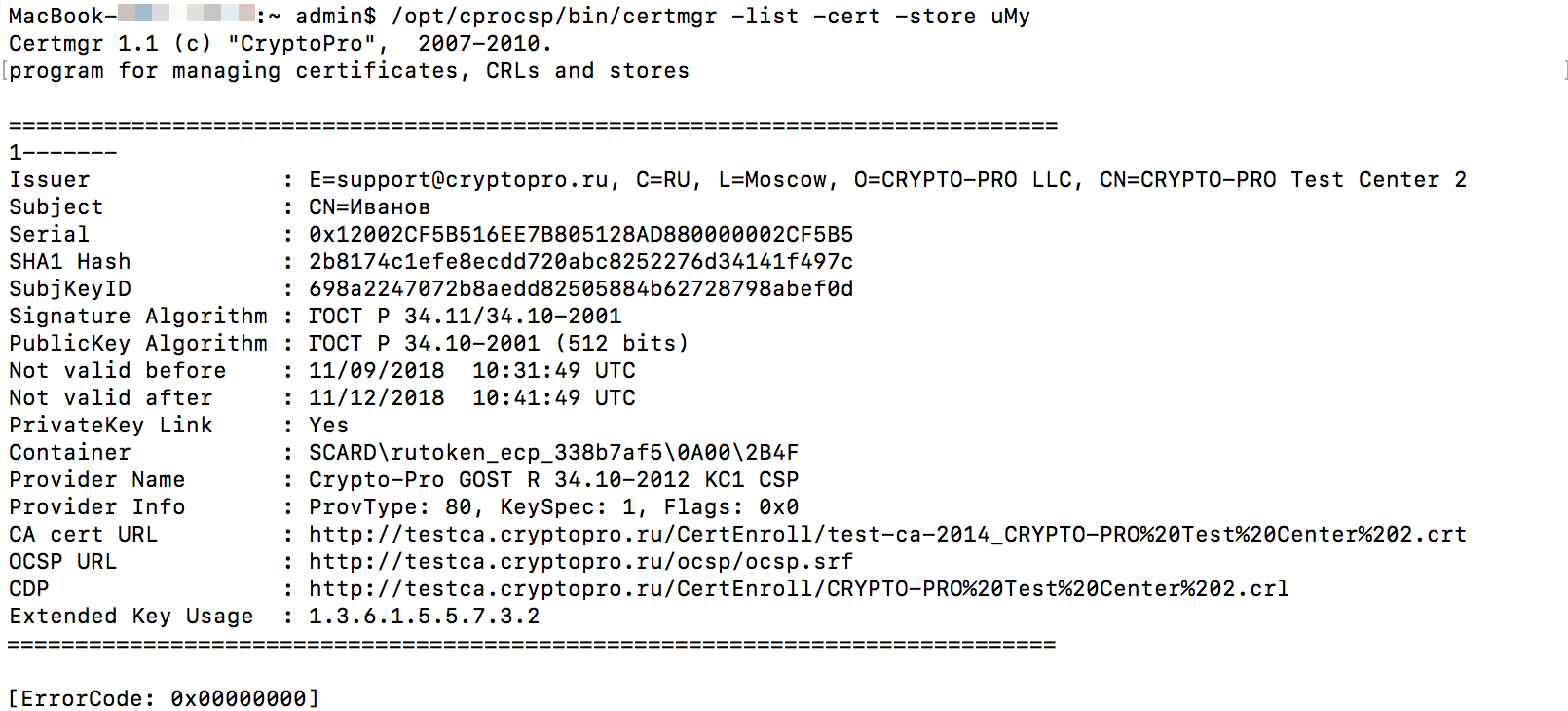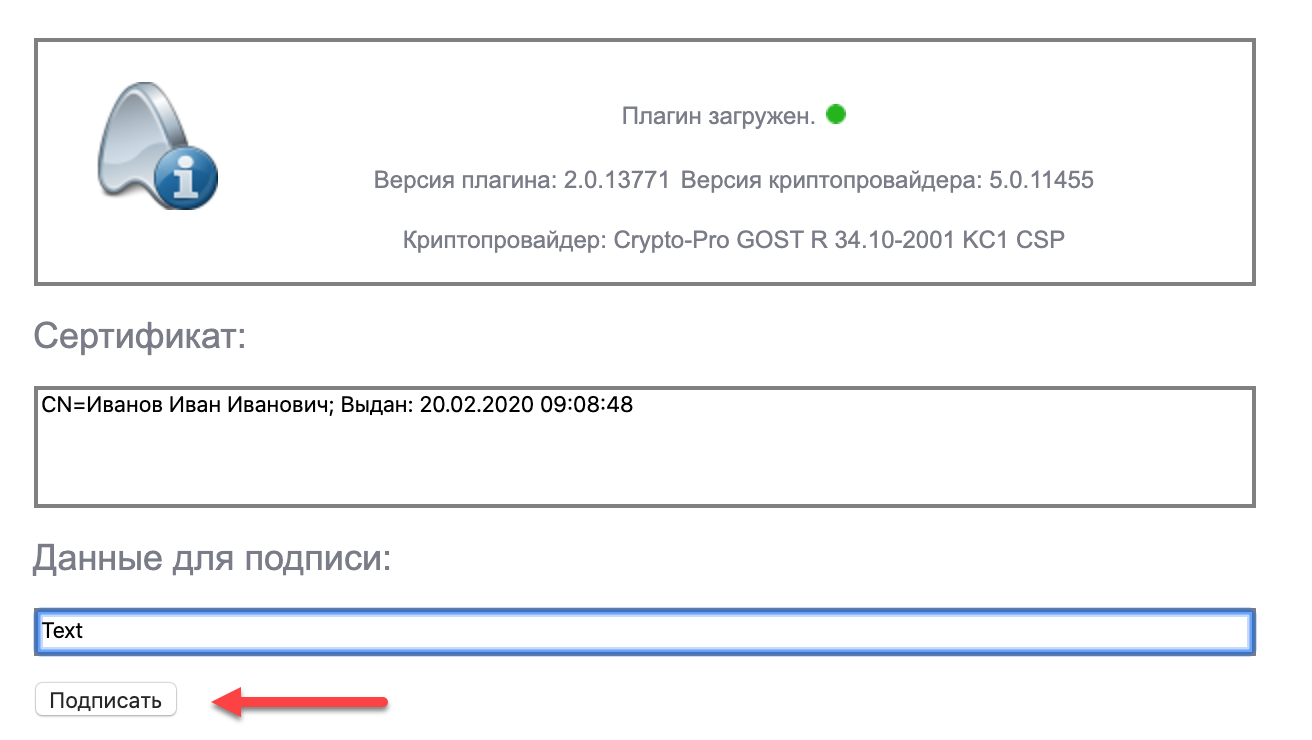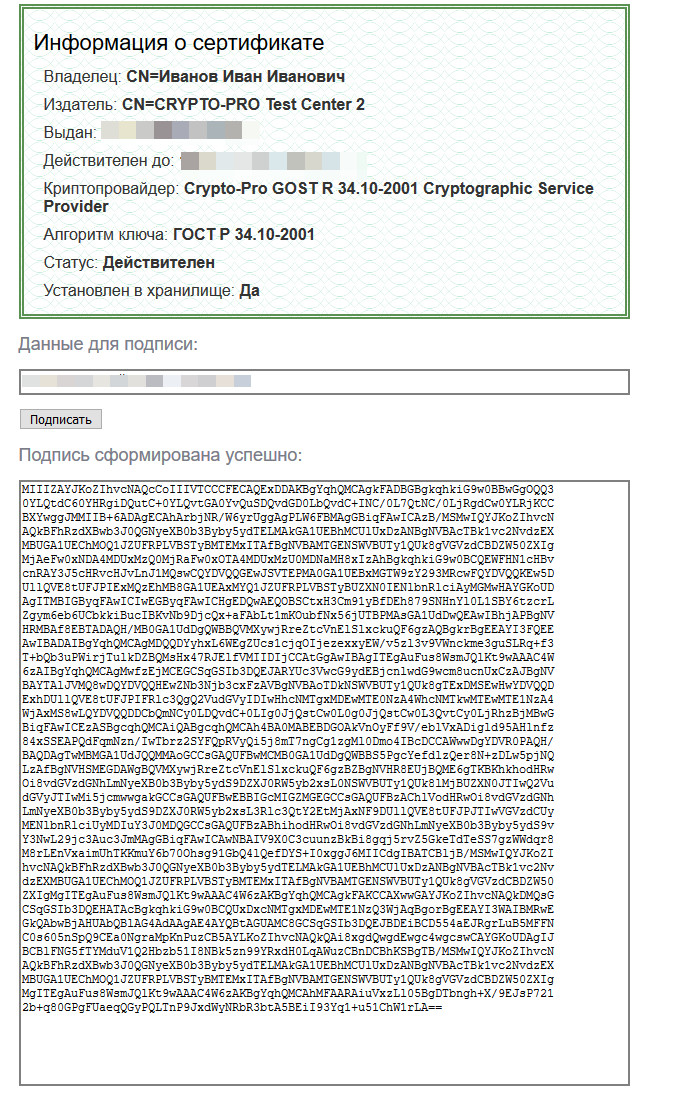Mac упорно не видит Рутокен
Сообщений 11
#1 Тема от tsink 2020-06-26 12:32:22
Mac упорно не видит Рутокен
pcsctest проходит успешно, sc_auth identities не показывает ничего, никаких RSA сертификатов не видит, хотя Рутокен для macOS установлен.
В тоже время вот этот тестовая страница https://www.cryptopro.ru/sites/default/ … ample.html пишет что плагин загружен корректно но сертификат прочитать с Рутокена опять же не может.
#2 Ответ от Фатеева Светлана 2020-06-26 12:50:19 (2020-06-26 13:41:38 отредактировано Фатеева Светлана)
Re: Mac упорно не видит Рутокен
Здравствуйте, tsink
Уточните пожалуйста какую версию Криптопро CSP вы используете?
Под Parallels Desktop в какой операционной системе работаете? Если ОС Windows, тогда пришлите скриншот Панели Управления Рутокен на вкладке Сертификаты.
Закройте полностью Parallels Desktop и проверьте еще раз рутокен в Криптопро CSP.
#3 Ответ от tsink 2020-06-26 13:12:11 (2020-06-26 13:14:33 отредактировано tsink)
Re: Mac упорно не видит Рутокен
Под Parralells работаю в ОС Windows 10
В MacOS
версия КриптоПро 5.0.11455
Закройте полностью Parralells и проверьте еще раз рутокен в Криптопро CSP.
Так и делаю потому как usb подключается только к одной из систем.
#4 Ответ от Фатеева Светлана 2020-06-26 13:44:57
Re: Mac упорно не видит Рутокен
Попробуйте отключить в Parallels Desktop поддержку USB 3.0 согласно инструкции и проверьте еще раз отображение Рутокена в Криптопро CSP.
#5 Ответ от tsink 2020-06-26 14:20:29
Re: Mac упорно не видит Рутокен
Ничего не поменялось. А как вообще выключенная Parallels Desktop может влиять на видимость токена в macOS?
Я же писал в первом сообщении что pcsctest проходит успешно, то есть macOS видит на аппаратном уровне Рутокен.
Но вот sc_auth identities не показывает ничего, никаких RSA сертификатов не видит.
Может нужно копать в сторону почему не видны сертификаты?
#6 Ответ от Фатеева Светлана 2020-06-26 14:46:22 (2020-06-26 15:30:45 отредактировано Фатеева Светлана)
Re: Mac упорно не видит Рутокен
sc_auth identities отображает информацию обо всех RSA-сертификатах и ключевых парах RSA, хранящихся на устройстве Рутокен, а у вас сертификат сгенерированный через Криптопро CSP, поэтому ваш сертификат и не отображается через sc_auth identities.
Ваш сертификат должен отображаться через программу Криптопро CSP.
#7 Ответ от Фатеева Светлана 2020-06-26 15:05:26
Re: Mac упорно не видит Рутокен
#8 Ответ от tsink 2020-06-26 17:05:38 (2020-06-26 17:07:43 отредактировано tsink)
Re: Mac упорно не видит Рутокен
Возможность есть. Но TeamViewer Quick Support 32 разрядная и не работает в 10.15, а AnnyAdmin вообще только под win, поэтому я просто не понимаю как именно через них вы хотите подключится(
Не понимаю зачем их предлагать(
#9 Ответ от tsink 2020-06-26 17:09:15 (2020-06-26 17:09:24 отредактировано tsink)
Re: Mac упорно не видит Рутокен
Отправил запрос. Подключение через AnyDesk
#10 Ответ от Фатеева Светлана 2020-06-29 10:21:17
Re: Mac упорно не видит Рутокен
Носитель рутокен корректно отображался в системе, но не отображался в Криптопро CSP.
Помогла переустановка Криптопро CSP другой сборки.
Как настроить работу Рутокена для использования на Mac OS
Из нашей статьи вы узнаете:
В России выдано 5 миллионов квалифицированных электронных подписей (КЭП), которые можно использовать для отправки документов в госорганы.
Это 60% от всех зарегистрированных предприятий и ИП. Кроме КЭП популярны универсальные электронные подписи, позволяющие заходить под собственным аккаунтом на государственные порталы, отправлять через них документы.
Сертификат КЭП на флешке позволяет:
КЭП была выпущена для Windows, но настроить её можно и для OS X.
Обратим внимание, что в связке непосредственно с КриптоПро на компьютере под управлением Mac OS не работают носители типа JaCarta, eToken. На практике оптимальным вариантом будет носитель Рутокен Lite. Он хранит в себе до 15 ключей, быстро работает и стоит 500-1000 рублей.
Также в Mac OS не будет работать ряд криптографических провайдеров (Лисси, VipNet и некоторые другие), поэтому выбирайте классический КриптоПро. Стоимость подобного сертификата для юридических лиц составит 1 600 рублей, а для ИП она будет на 300 рублей меньше.
Пакет КриптоПром CSP обычно зашит в сертификат и предоставляется удостоверяющими центрами бесплатно. В противном случае ее необходимо купить отдельно. Для использования ЭЦП на Mac OS необходима строго версия 4, а стоимость бессрочной лицензии обойдется в 2 700 рублей.
Открытый ключ обычно находится в контейнере закрытого ключа. Для предотвращения проблем при оформлении ЭЦП сообщите это сотруднику УЦ. В противном случае импорт можно выполнить самостоятельно на компьютере под управлением Windows с помощью встроенных средств КриптоПро CSP.
Установка ЭЦП на компьютере под Mac OS. Основные этапы
Установка КриптоПро CSP
Предварительно проходим регистрацию на сайте криптопровайдера и со страницы загружаем на жесткий диск приложение КриптоПро CSP 4.0 R4, которое разработано специально для компьютеров под управлением Mac OS.
Устанавливаем комплект драйверов для накопителя Рутокен
Достаточно предварительно скачать и установить Модуль поддержки для использования связки ключей (сделать это можно со страницы «Загрузки»).
Установка сертификатов
Если ранее вы уже пытались установить ЭЦП на этот компьютер под управлением Mac OS, то сначала важно удалить все имеющиеся уже сертификаты. Для этого в терминале выполните по очереди 3 команды (они удалят лишь сертификаты из КриптоПро и обойдут стороны иные, находящиеся в KeyChain):
Ответом на каждую из команд будет сообщение про успешное удаление либо отсутствие подходящих под требования сертификатов, которые находились в определенных папках.
Установка и настройка для работы интернет-браузера
Для корректной работы с российскими официальными порталами с компьютера под управлением Mac OS необходима особая сборка браузера Chromium-GOST. Его исходный код находится в открытом доступе на официальном репозитории КриптоПро, расположенном в репозитории GitHub. Идеальной на сегодня остается довольно старая версия сборки 71.0.3578.98, так как на более поздних иногда подвисает личный кабинет пользователя на сайте nalog.ru. Для установки браузера выполните следующие действия:
Дальнейшие действия пока выполняем через браузер Safari. Для корректной стабильной работы Chromium-Gost загрузите и установите ряд плагинов:
Теперь надо выполнить команды для активации плагинов и конфигурационного файла:
Теперь можно запустить установленный нами браузер и после набора в адресной строке последнего команды chrome://extensions/ активируем расширения CryptoPro и специальное приложение для Госуслуг.
Настройте КриптоПро ЭЦП Browser:
Проверка правильности настройки ЭЦП для работы на Mac OS
Что делать, если не работает?
Если проблема не ушла, то можно переустановить полностью все программное обеспечение. Также клиенты могут обратиться в компанию Астрал, где можно как получить ЭЦП любого типа, так и выполнить все настройки для работы с подписью.
Как подписать документ в Mac OS
Есть два варианта. Первый предусматривает использование специального программного обеспечения КриптоАрм (лицензия обойдется в 2 500 рублей). Альтернативой станет использование терминала (здесь процедура будет бесплатной для пользователя).
При корректном выполнении перечисленных выше действий на экране всплывет сообщение «Signed message is created», а на компьютере появится файл формата *.sgn. Автоматизировать процесс поможет скрипт Automator Script, позволяющий подписывать документы напрямую через контекстное меню. Для этого сохраните на жестком диске приложение и выполните следующие действия:
При возникновении проблем с использованием электронной цифровой подписи на компьютерах под управлением Mac OS обратитесь в нашу компанию. Наши сотрудники оперативно помогут вам, проконсультируют и настроят корректную работу КриптоПро со всеми необходимыми сервисами.
MACOS. КриптоПро не видит контейнер на токене Rutoken ECP
Форум Рутокен → Вопросы связанные с КриптоПро CSP → MACOS. КриптоПро не видит контейнер на токене Rutoken ECP
Сообщений 6
#1 Тема от IvanT 2021-03-24 16:25:43 (2021-03-24 16:27:22 отредактировано IvanT)
MACOS. КриптоПро не видит контейнер на токене Rutoken ECP
Подскажите, пожалуйста, возможную причину почему macos КриптоПро не видит контейнер на токене Rutoken ECP.
КриптоПро OS Windows успешно отображает контейнер. 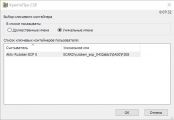
На macos Catalina установлены КриптоПро 5.0.1455 и Модуль поддержки Связки Ключей 2.0.11, но команда
показывает только контейнеры на HDIMAGE. Может ли причина быть в том что я запускаю macos как виртуальную машину?
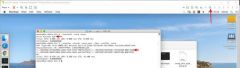
#2 Ответ от Фатеева Светлана 2021-03-24 16:56:03
Re: MACOS. КриптоПро не видит контейнер на токене Rutoken ECP
Здравствуйте, IvanT,
Пришлите вывод команды pcsctest в Терминале, согласно инструкции.
Рекомендуем отключить поддержку usb 3.0 в настройках виртуальной машины и для применения настроек выключите и заново включите виртуальную машину.
#3 Ответ от asoldatov 2021-03-24 16:57:44
Re: MACOS. КриптоПро не видит контейнер на токене Rutoken ECP
#4 Ответ от IvanT 2021-03-26 15:35:22
Re: MACOS. КриптоПро не видит контейнер на токене Rutoken ECP
Здравствуйте, IvanT,
Пришлите вывод команды pcsctest в Терминале, согласно инструкции.
Рекомендуем отключить поддержку usb 3.0 в настройках виртуальной машины и для применения настроек выключите и заново включите виртуальную машину.
Добрый день.
Токен подключен к ВМ (Removable Devices => Rutoken ECP => Connect).
Ниже вывод команды, который вы запросили.
Также прикладываю информацию по контейнерам. Не понятно почему контейнер, созданный в тестовом центре крипропро не отображается в macOS Catalina.
Вот контейнер на rutoken, который отображается в Windows, но не отображается в macos.
Вот контейнер, который мне удалось создать в macos через тот же тестовый сервер. Контейнер на HDIMAGE.
Криптопро не видит рутокен mac os
КриптоПро CSP — это средство криптографической защиты информации. Он предназначен для защиты открытой информации в системах общего пользования и защиты конфиденциальной информации, не содержащей сведений, составляющих государственную тайну.
КриптоПро CSP работает в следующих версиях операционной системы macOS:
В операционной системе macOS у КриптоПро CSP версии 4 нет графического интерфейса, поэтому вся настройка выполняется через Терминал.
В КриптоПро CSP версии 5 есть графическая утилита Инструменты Криптопро, поэтому для удобства использования и настройки рекомендуем установить именно эту версию.
В данной инструкции будет описан процесс работы с КриптоПро CSP как через Терминал, так и через Инструменты Криптопро.
Процесс настройки КриптоПро CSP в операционной системе macOS состоит из следующих этапов:
После настройки КриптоПро CSP необходимо проверить его работу в системе. Проверка состоит из следующих шагов:
Для выполнения действий данной инструкции вам необходимо зайти в систему под учетной записью пользователя с правами администратора системы.
Чтобы получить доступ к дистрибутивам, которые используются для настройки КриптоПро в macOS, необходимо зарегистрироваться на официальном сайте компании КриптоПро (ссылка на сайт: https://www.cryptopro.ru/).
Настройка КриптоПро CSP
Установка драйвера Рутокен S для macOS
Только для работы с Рутокен S необходимо установить «Драйвер Рутокен S для Apple macOS». Если у вас не Рутокен S, то перейдите к следующему этапу.
Процесс установки драйвера в разных версиях операционной системы отличается.
Установка драйвера для macOS High Sierra и старше
Для установки драйвера:
Установка драйвера для macOS Mojave и Catalina
Для установки драйвера:
Установка КриптоПро CSP
Для установки КриптоПро CSP:
Установка КриптоПро ЭЦП Browser plug-in
Не используйте браузер Safari.
Для установки КриптоПро ЭЦП Browser plug-in:
Чтобы проверить корректность установки плагина, перейдите по ссылке:
Не используйте для этого браузер Safari.
Плагин установлен корректно, если в окне браузера отобразилось сообщение об этом:
Если такое сообщение не отобразилось, то повторите установку.
Проверка работы устройства Рутокен
Для проверки работы устройства Рутокен и определения его названия:
Нажмите Enter и введите цифру «1».
Установка личного сертификата через Терминал
Для установки личного сертификата введите команду:
В результате личный сертификат установится и отобразится сообщение:
Для просмотра информации об установленном сертификате введите команду:
В результате отобразится информация об установленном личном сертификате:
Установка личного сертификата через Инструменты КриптоПро
Запуск приложения осуществляется из Launchpad или из консоли с помощью команды cptools.
1) Выберите пункт Контейнеры
2) Выберите из списка Контейнеров, необходимую вам подпись
3) Нажмите кнопку Установить сертификат
В результате появится надпись Сертификат был успешно установлен.
После этого необходимо установить доверенный корневой сертификат (этот процесс описан в следующем разделе).
Установка доверенного корневого сертификата через Терминал
Выбор доверенного корневого сертификата для установки зависит от удостоверяющего центра, в котором был выписан личный сертификат.
В предыдущем разделе в результате выполнения команды для просмотра информации об установленном сертификате, отобразилось значение параметра CN.
Это значение и является названием удостоверяющего центра, в котором был выписан личный сертификат. Зафиксируйте это название и, используя любую поисковую системы, найдите официальный сайт удостоверяющего центра и ссылку на его доверенный корневой сертификат.
На сайте удостоверяющего центра выбирайте сертификат в кодировке Base64.
Для установки доверенного корневого сертификата:
А — название файла с сертификатом, которое вы скопировали.
Введите пароль администратора системы и нажмите Enter. В результате в системе будет установлен доверенный корневой сертификат и отобразится сообщение:
Установка доверенного корневого сертификата через Инструменты Криптопро
Запуск приложения осуществляется из Launchpad или из консоли с помощью команды cptools.
Выберите пункт Сертификаты и нажмите кнопку Установить Сертификаты
В открывшемся окне выберите папку Загрузки и найдите файл с расширением cer.
Сертификат будет автоматически установлен в нужное хранилище.
В случае успешного выполнения операции перечень установленных сертификатов в соответствующих хранилищах можно развернуть по кнопке с сообщением об успешной установке внизу окна
Проверка статуса лицензии КриптоПро CSP через Терминал
Для проверки статуса лицензии введите команду:
В результате в окне Терминала отобразится сообщение с серийным номером лицензии и сроком ее действия:
Проверка статуса лицензии КриптоПро CSP через Инструменты Криптопро
Запуск приложения осуществляется из Launchpad или из консоли с помощью команды cptools.
На вкладке Общие у вас должен быть указан ваш серийный номер лицензии и срок ее действия.
Если лицензия еще не закончилась, то настройка КриптоПро CSP на этом завершена и теперь необходимо проверить работу КриптоПро CSP.
Если лицензия закончилась или заканчивается в ближайшее время, то необходимо приобрести новую. После приобретения новой лицензии, ее необходимо активировать (этот процесс описан в следующем разделе).
Активация лицензии КриптоПро CSP
Для активации лицензии КриптоПро CSP введите команду:
A — серийный номер лицензии.
После активации снова проверьте статус лицензии. Если срок действия лицензии обновился, то настройка КриптоПро CSP на этом завершена. Далее необходимо проверить работу КриптоПро CSP (этот процесс описан в следующем разделе).
Проверка работы КриптоПро CSP
Проверка корректности работы устройства Рутокен в Инструментах КриптоПро
Если в Инструментах Криптопро в разделе Контейнеры отображаются считыватели Рутокен, то это означает, что Криптопро CSP корректно настроено для работы с носителем Рутокен.
Проверка корректности работы устройства Рутокен в КриптоПро CSP через Терминал
Для проверки корректности работы устройства в КриптоПро CSP:
В результате выполнения этой команды отобразится название устройства Рутокен. В нашем примере название устройства «Aktiv Rutoken ECP». Это означает, что устройство Рутокен в КриптоПро CSP работает корректно. После этого необходимо проверить через КриптоПро CSP наличие сертификата на устройстве Рутокен (этот процесс описан в следующем разделе).
Проверка наличия сертификата на устройстве Рутокен через КриптоПро CSP
Для проверки наличия сертификата через КриптоПро CSP:
В результате выполнения этой команды отобразится название контейнера c сертификатом. Это означает, что на устройстве Рутокен есть сертификат. После этого необходимо через КриптоПро CSP попробовать подписать любой документ (этот процесс описан в следующем разделе).
Тестирование процесса подписания документа через Терминал
Для начала необходимо записать сертификат в хранилище сертификатов КриптоПро. Для этого введите команду:
В результате сертификат запишется в хранилище сертификатов КриптоПро. Чтобы проверить, что это действительно произошло введите команду:
В результате выполнения этой команды отобразится информация о сертификате, записанном в хранилище сертификатов КриптоПро.
Чтобы протестировать процесс подписания документа:
Перейдите по ссылке:
Не используйте для этого браузер Safari.
Нажмите Подписать. В результате на экране отобразится информация о сертификате (владелец, издатель, когда выдан и т.д) и будет сформирована электронная подпись.
На этом проверка работы КриптоПро CSP в системе завершена.
Не работает в OSX 10.14 (Страница 1 из 2)
Сообщений с 1 по 15 из 16
#1 Тема от ilyas 2018-10-10 15:31:34
Не работает в OSX 10.14
Установил драйвер, перезагрузил компьютер. На токене загорелся огонек, но:
#2 Ответ от Анатолий Убушаев 2018-10-10 16:07:28 (2018-10-10 16:07:41 отредактировано Анатолий Убушаев)
Re: Не работает в OSX 10.14
Здравствуйте, ilyas!
Подскажите пожалуйста следующие моменты:
— Какая у Вас модель Mac / Macbook?
— Ранее «Рутокен S» на этом Mac / Macbook использовался?
#3 Ответ от ilyas 2018-10-11 12:36:29
Re: Не работает в OSX 10.14
MacBook Pro (15-inch, 2017)
Нет, не использовался, но ключ и макбук в порядке: в виртуальной машине Windows на этом макбуке все работает.
#4 Ответ от Анатолий Убушаев 2018-10-11 13:43:56
Re: Не работает в OSX 10.14
Подскажите пожалуйста, данная модель «Macbook Pro» имеет «Touch bar» панель вместо функциональных клавиш?
#5 Ответ от ilyas 2018-10-11 14:18:26
Re: Не работает в OSX 10.14
Да, это макбук с тачбаром
#6 Ответ от Анатолий Убушаев 2018-10-11 16:20:41
Re: Не работает в OSX 10.14
Спасибо за предоставленную информацию.
К сожалению на данный момент работа с моделью Рутокен S на этих макбуках непосредственно в macOS 10.13 High Sierra невозможна (на версии macOS Mojave ещё не проверялось).
Предположительно все дело в конфликте тачбара с устройством Рутокен S. Мы уже работаем с Apple для исправления этой несовместимости.
Кстати, выяснилось, что работа с Рутокен S на макбуках с тачбаром все-таки возможна, но только в случае проброса токена через виртуальные машины, например VmWare Workstation или Parallels Desktop.
#7 Ответ от malkoff 2019-09-10 00:35:22
Re: Не работает в OSX 10.14
Анатолий Убушаев, добрый день! Удалось ли вам решить проблему на Маках с тачбаром? У моего поставщика ЭЦП (Удостоверяющий центр Электронная Москва uc-em.ru) нет моделей Rutoken Light и ЭЦП 2.0. И сказали, что не в курсе когда такие модели будут.
#8 Ответ от asoldatov 2019-09-10 09:02:02
Re: Не работает в OSX 10.14
malkoff, добрый день.
Я хоть и не Анатолий, но скажу, что им не удалось: https://dev.rutoken.ru/display/KB/MO1006
Сам лично около трех недель назад общался с клиентом, которого постигла такая же беда с S-моделью.
#9 Ответ от Ксения Шаврова 2019-09-13 11:12:16
Re: Не работает в OSX 10.14
На MacBook, оснащенных Touch ID и Touch Bar (с чипами безопасности T1 и T2) и/или после обновления macOS перестает работать Рутокен S.
Компанией Apple были внесены недекларируемые изменения, вследствие которых работа с моделью Рутокен S в macOS стала невозможна.
Работа с Рутокен S, в случае возникновения подобной проблемы, пока возможна только в случае проброса токена через виртуальные машины, например VmWare Workstation или Parallels Desktop.
Наши специалисты исследуют проблему и стараются в кратчайшие сроки внести исправления в дистрибутивы нашего ПО для восстановления работы Рутокен S.
#10 Ответ от malkoff 2019-09-13 20:51:06
Re: Не работает в OSX 10.14
Наши специалисты исследуют проблему и стараются в кратчайшие сроки внести исправления в дистрибутивы нашего ПО для восстановления работы Рутокен S.
Ксения, спасибо.
Проблеме, на сколько я вижу, уже год. Есть ли перспективы её решения и как можно будет узнать об исправлении?
#11 Ответ от Ксения Шаврова 2019-09-27 12:01:48
Re: Не работает в OSX 10.14
Наши специалисты провели исследования изменений в новых версиях macOS и компьютерах Apple.
При использовании предыдущей версии Драйверов, работа с моделью Рутокен S на некоторых MacBook, с Touch ID и Touch Bar и macOS Catalina и Mojave, работа с токеном была невозможна.
Мы выпустили новую версию Драйверов Рутокен S 1.0.5 для macOS, которая решает эти проблемы.
#12 Ответ от malkoff 2019-10-07 00:41:29
Re: Не работает в OSX 10.14
Спасибо! Всё заработало. Не без бубна конечно. Если у кого-то ещё из посетителей возникнут вопросы, здесь есть ценная инструкция для пользователей CryptoPro https://support.cryptopro.ru/index.php? … sp-v-macos
#13 Ответ от Ксения Шаврова 2019-10-07 12:24:23
Re: Не работает в OSX 10.14
#14 Ответ от peteru 2020-02-02 15:25:31
Re: Не работает в OSX 10.14
Наши специалисты провели исследования изменений в новых версиях macOS и компьютерах Apple.
При использовании предыдущей версии Драйверов, работа с моделью Рутокен S на некоторых MacBook, с Touch ID и Touch Bar и macOS Catalina и Mojave, работа с токеном была невозможна.
Мы выпустили новую версию Драйверов Рутокен S 1.0.5 для macOS, которая решает эти проблемы.